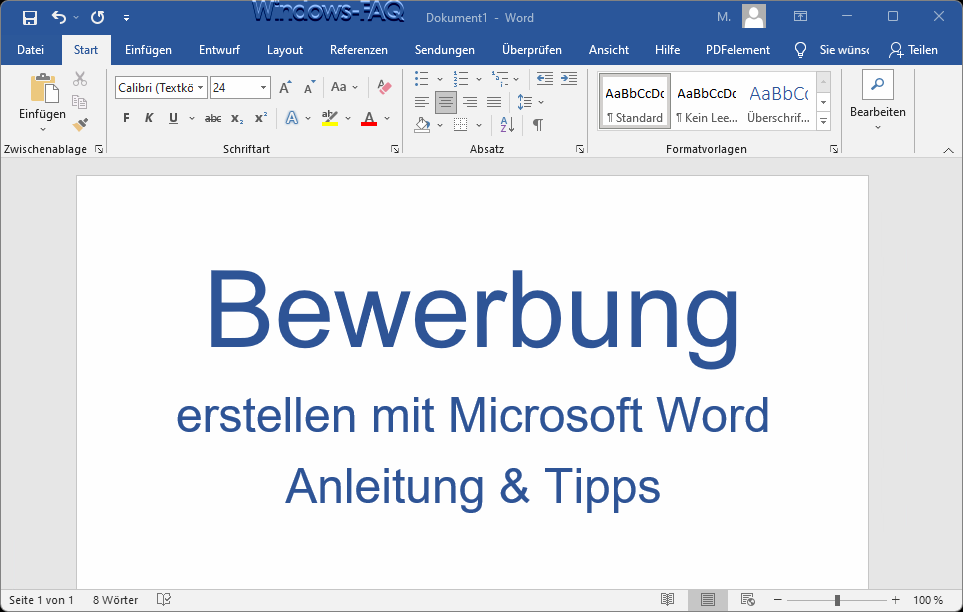
In einer Bewerbung könnt Ihr Eure Talente, Erfahrungen und Skills besonders gut hervorheben und präsentiert Euch dem zukünftigen Arbeitgeber von Eurer besten Seite. Professionelle Bewerbungen könnt Ihr zu Hause mit der entsprechenden Software ganz einfach erstellen und anschließend per Post oder E-Mail versenden. In diesem Artikel zeigen wir Euch, wie Ihr eine Bewerbung in Microsoft Word erstellen könnt und worauf Ihr achten müsst, damit diese sowohl professionell als auch einzigartig wirkt.
Woraus besteht eine Bewerbung?
Eine Bewerbung ist in der Regel der erste Eindruck, den der potenzielle Arbeitgeber von Euch bekommt. Daher ist es hier besonders wichtig, professionell und überzeugend aufzutreten. Aufgrund der Vielzahl von Bewerbungen für öffentlich ausgeschriebenen Stellen werden viele bereits nach einer ersten Durchsicht aussortiert. Um dies zu verhindern, sollte die Bewerbung weder zu einförmig, noch zu exotisch aussehen. Grundsätzlich sollte Eure Bewerbung die folgenden Komponenten enthalten:
– Lebenslauf: Eine chronologische Aufstellung Eures schulischen und beruflichen Werdegangs inklusive Praktika
– Zeugnisse: Dazu zählen sowohl Schulzeugnisse als auch Qualifikationen durch berufliche Fortbildung oder Arbeitszeugnisse
– Ein persönliches Anschreiben, in welchem Ihr Euch dem Arbeitgeber vorstellt und Eure Qualifikationen für die Stelle hervorhebt.
Ein Anschreiben kann auch eigene Wünsche beinhalten, z. B. Gehaltsvorstellungen oder einen bestimmten Eintrittstermin für die neue Anstellung.
Wichtig ist es, dass Eure Bewerbung vollständig und aussagekräftig ist, dabei aber nicht überfrachtet wirkt. So sieht der Arbeitgeber auf einen Blick, warum er Euch die Stelle anbieten sollte und Eure Kandidatur bleibt besser im Gedächtnis. Im Internet findet Ihr kostenlose Bewerbungsvorlagen für viele verschiedene Berufe, in die Ihr lediglich Eure persönlichen Daten einfügen müsst. Aber auch Textverarbeitungsprogramme wie Microsoft Word verfügen über entsprechende Vorlagen, die Ihr auf Wunsch für die Erstellung einer professionellen Bewerbung nutzen könnt.
Bewerbung mit Microsoft Word erstellen
Wie erstelle ich einen Lebenslauf mit Microsoft Word?
Für einen vorformatierten Lebenslauf gibt es im Internet zahlreiche Vorlagen in verschiedenen Stilen und Designs. Mit Hilfe der Vorlagenfunktion im Software Programm Microsoft Word könnt Ihr diese einfach herunterladen und für die Gestaltung Eures persönlichen Lebenslaufs verwenden. Grundsätzlich sollte man beim Schreiben des Lebenslaufs folgende Punkte beachten:
- Ein guter Lebenslauf sollte klar strukturiert sein. Außerdem sollte seine Länge 1,5 – 2 Seiten nicht übersteigen. Eye-Tracking Experten haben festgestellt, dass diese Länge bei den Arbeitgebern am besten ankommt.
- Der Lebenslauf sollte die wichtigsten Lebensstationen in gut lesbarer Schriftart und -größe enthalten. Bei Microsoft Word bieten sich hierfür z. B. die Schriftarten „Times New Roman“ oder „Calibri“ an. Die Schriftgröße lässt sich in Word wie vieles andere bequem über Tastenkombinationen steuern.
- Der ideale Zeilenabstand für einen Lebenslauf beträgt 1,15 Zeilen.
- Ein Lebenslauf sollte möglichst fehlerfrei sein. Rechtschreib- oder Grammatikfehler erhöhen die Chance, dass die Bewerbung abgelehnt wird.
- Optimalerweise ist der Lebenslauf an die ausgeschriebene Stelle angepasst, das heißt: Alle Inhalte, die zu deren Anforderungen passen, werden besonders hervorgehoben. So entsteht beim Arbeitgeber das Gefühl, genau den richtigen Kandidaten für den Job vor sich zu haben.
- Die Erfahrung zeigt: Ein Lebenslauf mit aktuellem Foto kommt besser an und wird weniger oft aussortiert. Dabei sollte das Foto möglichst aktuell und professionell gewählt werden, da bei einem Lebenslauf der erste Eindruck entscheidend ist. Über Microsoft Word können Fotos von der Festplatte oder Cloud problemlos in das Dokument eingefügt und bearbeitet werden.
Wenn Ihr diese Tipps berücksichtigt und eurem Lebenslauf darüber hinaus eine individuelle Note verleihen könnt, habt Ihr bereits einen wesentlichen Schritt geschafft, um euch im Bewerbungsprozess eine gute Position zu verschaffen und eure Chancen auf den begehrten Job zu erhöhen.
Wie erstelle ich ein Bewerbungsschreiben mit Microsoft Word?
Ähnlich wie beim Lebenslauf könnt Ihr für Euer persönliches Anschreiben eine Vorlage nutzen. Bei Microsoft Word gibt es hierfür speziell eine integrierte Vorlagenfunktion. Hier findet Ihr eine Anleitung für die Erstellung eines Bewerbungsschreibens nach Vorlage in Microsoft Word:
- Öffnet in Microsoft Word ein neues Dokument, indem Ihr zunächst auf „Datei“ und dann auf „Neu“ klickt.
- Nun müsst Ihr im Suchfenster den Begriff Bewerbungsschreiben eingeben und auf „Suchen“ klicken.
- Microsoft Office Online zeigt euch die passendsten Ergebnisse eurer Suche an.
- Habt Ihr euch für eine Vorlage entschieden, könnt Ihr diese nun herunterladen und direkt in Word bearbeiten.
Achtet beim Erstellen des Bewerbungsschreibens darauf, die Vorlage etwas abzuändern, so dass diese für den Lesenden nicht als solche erkennbar ist. Andernfalls könnte nämlich genau das ein schlechtes Licht auf eure gesamte Bewerbung werfen und diese als unprofessionell angesehen werden.
Was muss ich bei Zeugnissen beachten?
Im Gegensatz zu Lebenslauf und Anschreiben könnt Ihr eure schulischen oder beruflichen Nachweise in Form von Zertifikaten oder Zeugnissen nicht selbständig mit Word erstellen oder bearbeiten. Dies ist jedoch auch gar nicht notwendig. Die Zeugnisse liegen Euch ja bereits im Original vor und sollen genauso dem zukünftigen Arbeitgeber präsentiert werden, andernfalls würdet Ihr euch der Zeugnisfälschung strafbar machen. Je nachdem, ob Ihr die Bewerbung auf dem Postweg oder per E-Mail versenden wollt, habt Ihr nun mehrere Möglichkeiten:
- Bewerbung per Post: Für eine postalische Bewerbung genügt es, einfache Kopien Eurer Zeugnisse zu machen und diese mit den anderen Bewerbungsunterlagen zu versenden. Eine vorherige Beglaubigung ist in der Regel nur bei Schulabschlusszeugnissen notwendig.
- Bewerbung per Mail: Falls Euch die Unterlagen für die Bewerbung, wie Zeugnisse o. Ä. nicht in digitaler Form vorliegen, können diese eingescannt und als Dateien gespeichert werden. Dafür bietet sich vor allem das PDF-Format an, da in diesem die Unterlagen nachträglich nicht verändert werden können. Auch Euren Lebenslauf und das Bewerbungsanschreiben könnt Ihr auf diese Weise versenden. Eine Umwandlung von Word-Dokumenten in PDF-Dateien ist mithilfe der Software problemlos möglich. Anschließend fügt Ihr alle Dokumente als Anhang Eurer E-Mail an den zukünftigen Arbeitgeber hinzu. Größere Dateipakete lassen sich auch mit Hilfe einer ZIP-Datei verschicken.
Fazit
Eine aussagekräftige Bewerbung ist der erste und wichtigste Schritt, um Euren zukünftigen Arbeitgeber von Eurer Eignung und Euren Talenten zu überzeugen. Wenn die Bewerbung den formalen Kriterien entspricht, die Fähigkeiten den Anforderungen der ausgeschriebenen Stelle entsprechen, und darüber hinaus eine individuelle Note vorhanden ist, stehen die Chancen gut, dass Eure Bewerbung in die engere Auswahl kommt. Textverarbeitungsprogramme wie Microsoft Word können Euch dabei durch entsprechende Vorlagen die Arbeit deutlich erleichtern.
– Word Formatierung löschen
– Im Word Linien, Pfeile, Formen, Rechtecke, Flussdiagramme und vieles mehr einfügen
– Microsoft Word per Tastenkombination starten
– Ein Überblick über nützliche Hacks für Microsoft Word
– Word Text als Blocksatz formatieren
– Word Seitenzahlen einfügen
– Word Lineal einblenden
– Word Rahmen um Seite einfügen
– Word Unterschrift einfügen

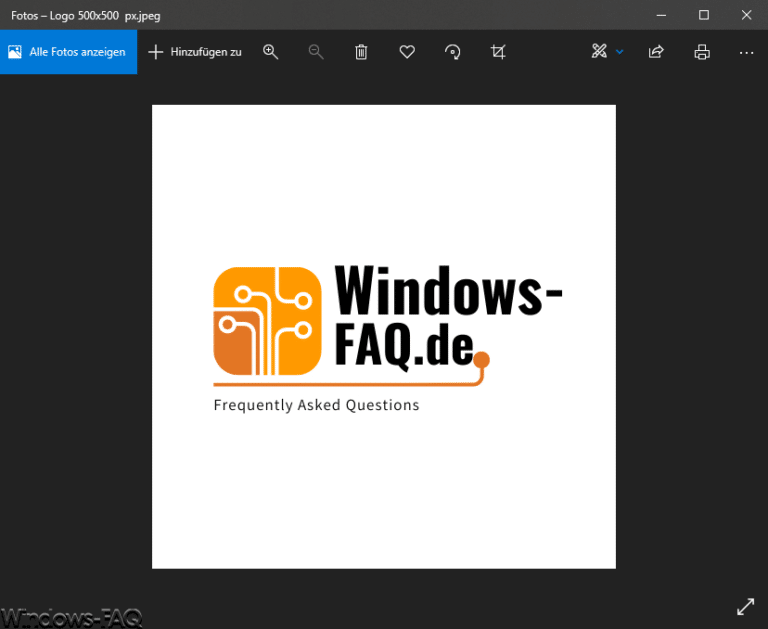

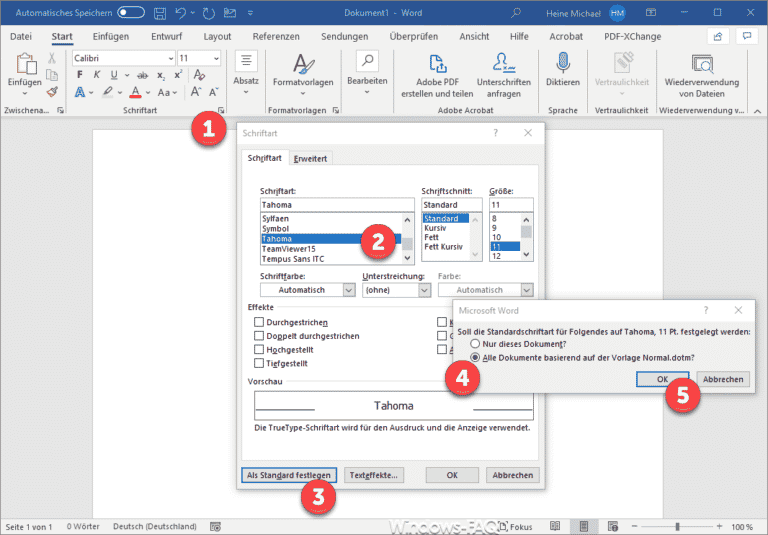
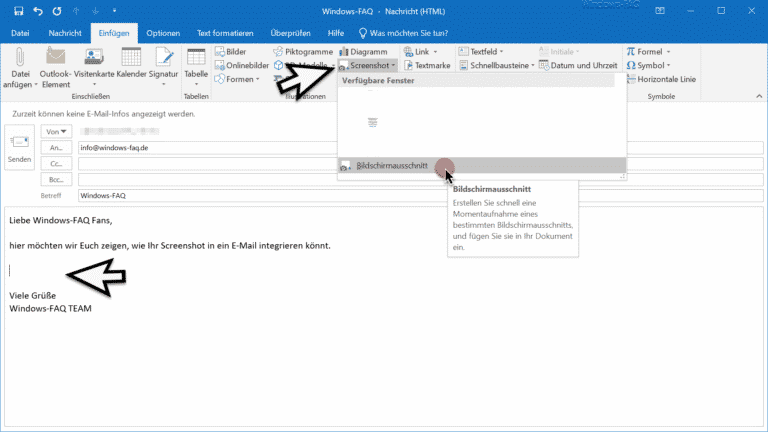
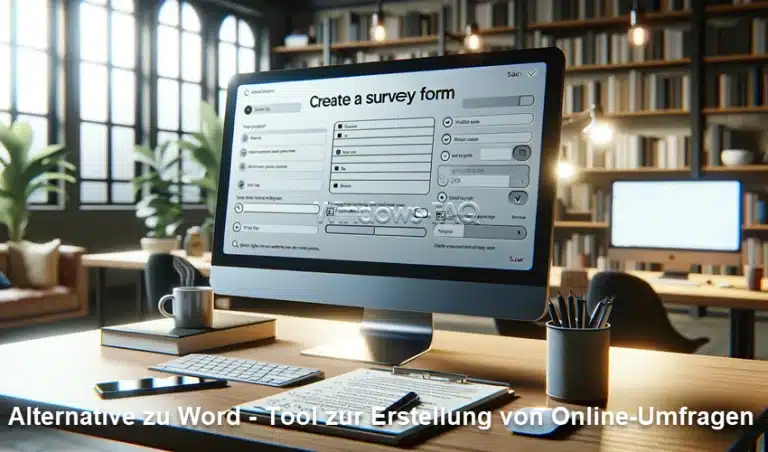

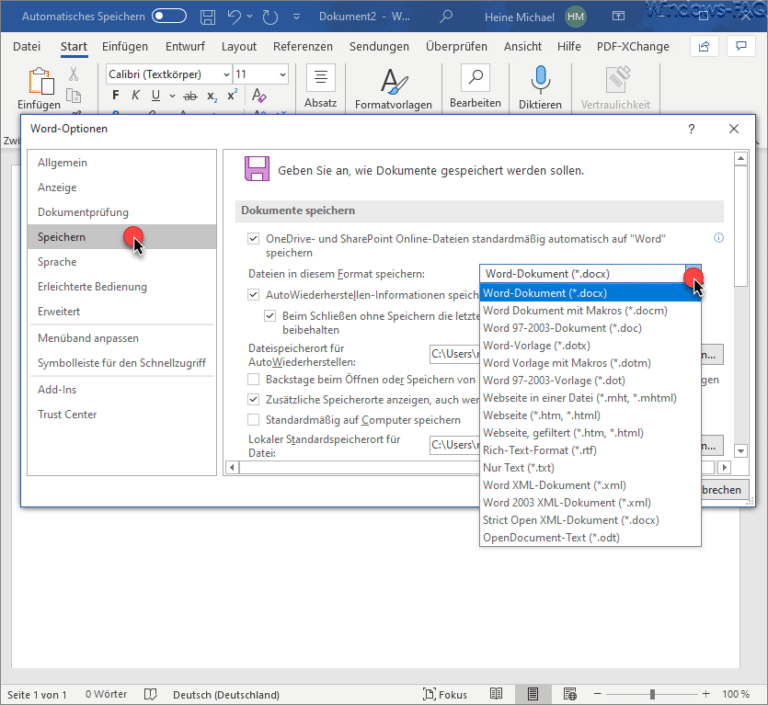
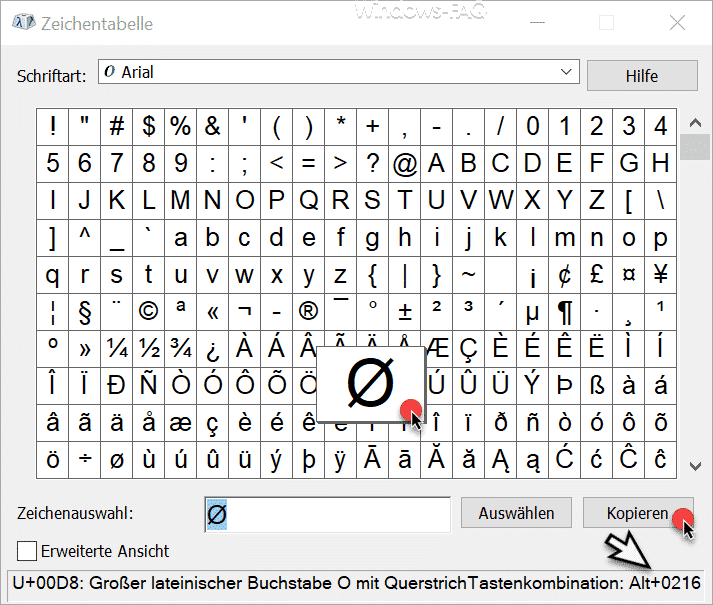

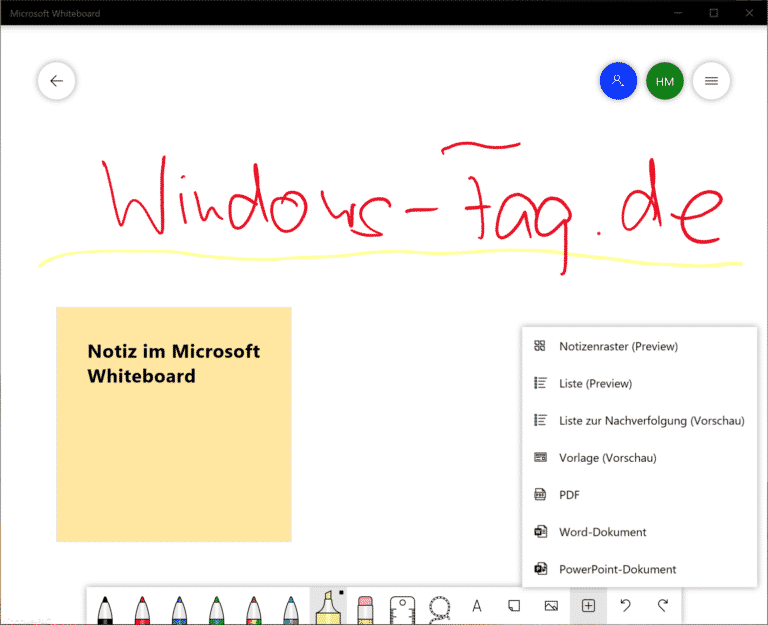
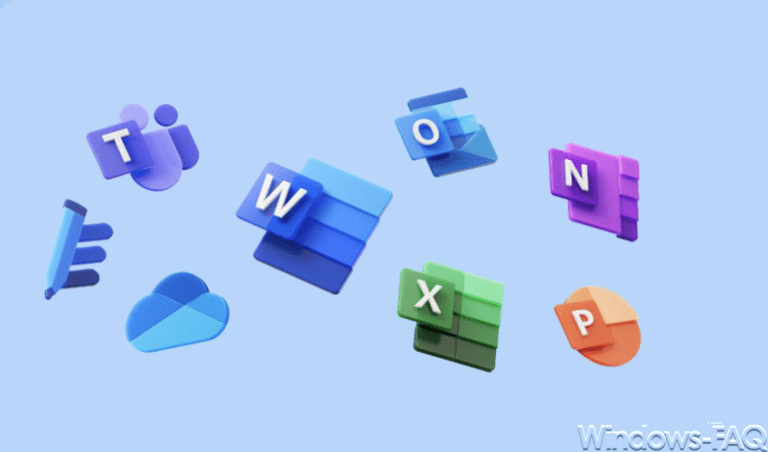

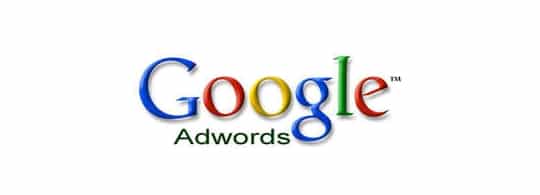




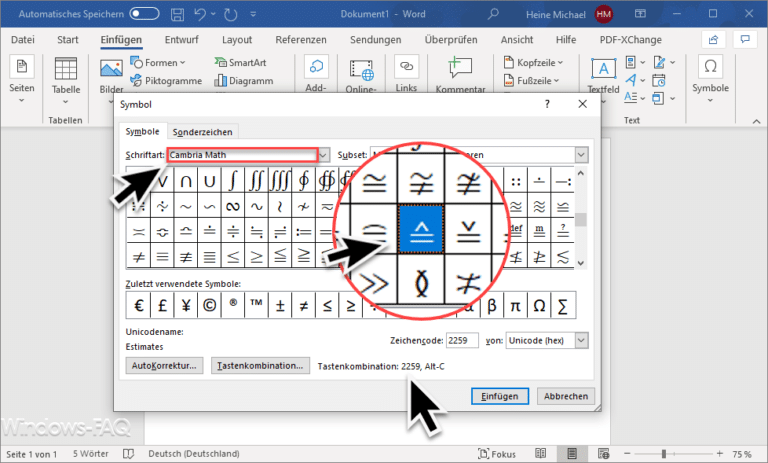
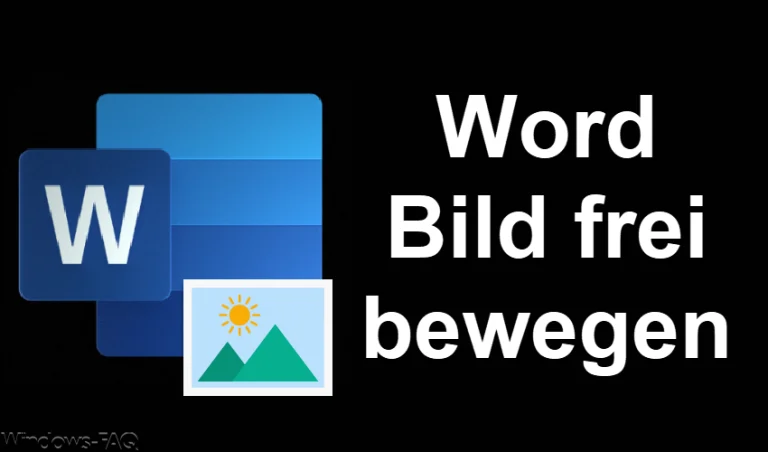
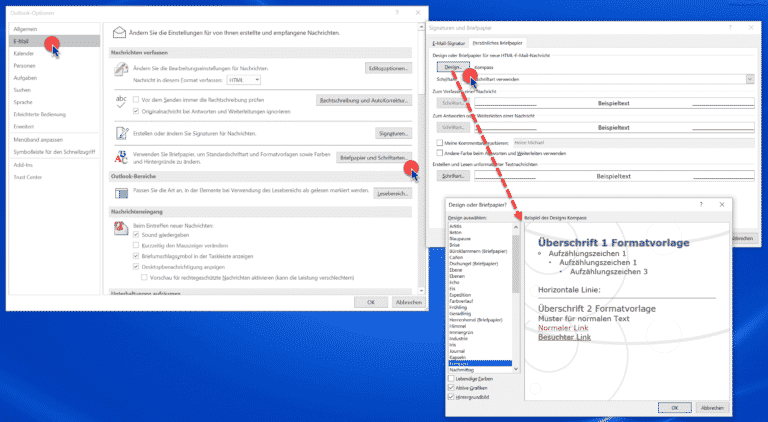






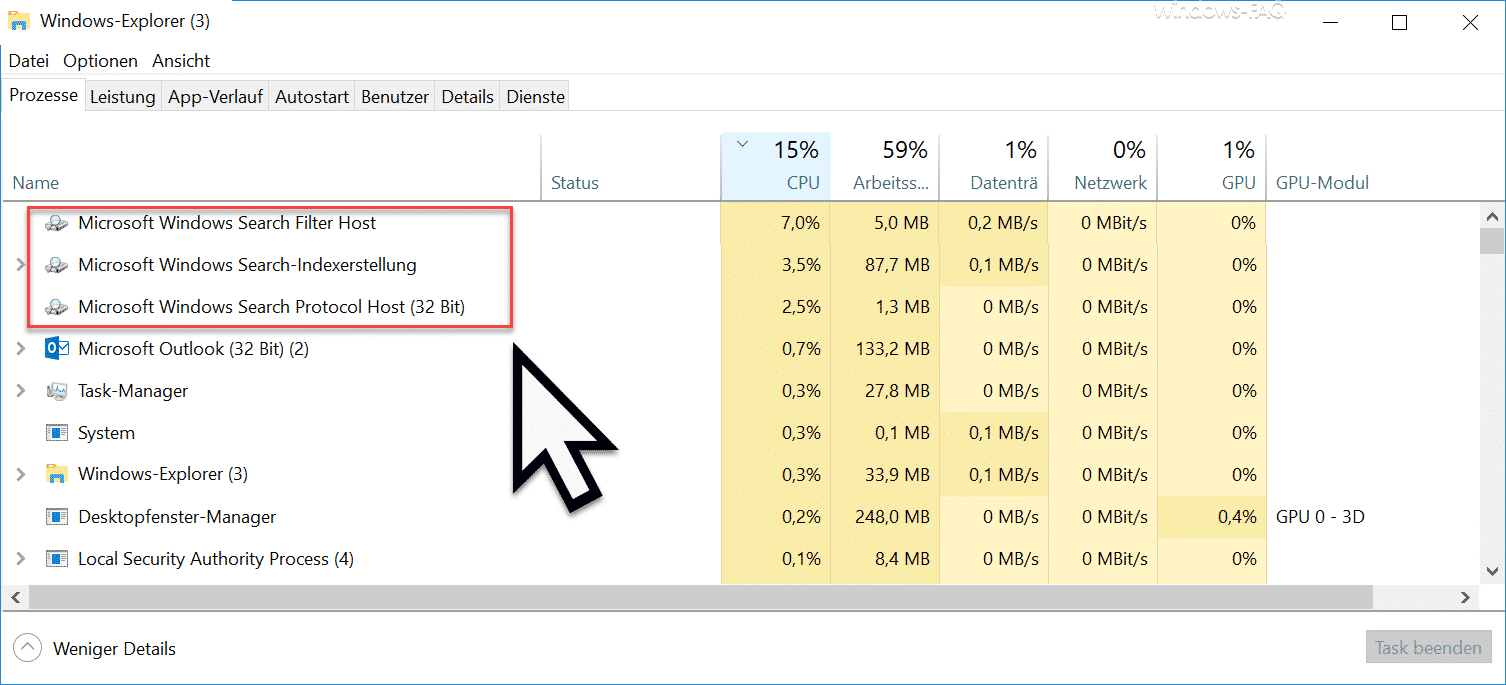




Neueste Kommentare